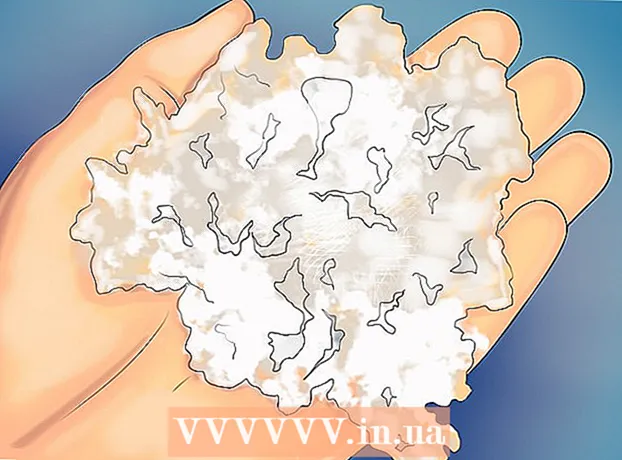ผู้เขียน:
Eric Farmer
วันที่สร้าง:
9 มีนาคม 2021
วันที่อัปเดต:
20 มิถุนายน 2024

เนื้อหา
ในบทความนี้ เราจะแสดงวิธีรีเซ็ตรหัสผ่านไร้สายบนเราเตอร์ D-Link ของคุณ หากคุณลืมรหัสผ่านสำหรับหน้าการกำหนดค่าของเราเตอร์ ให้รีเซ็ตเป็นการตั้งค่าจากโรงงาน
ขั้นตอน
วิธีที่ 1 จาก 2: รีเซ็ตรหัสผ่านไร้สายของคุณ
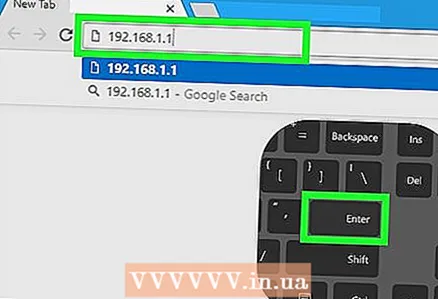 1 ไปที่หน้าการกำหนดค่าเราเตอร์ของคุณ ในการดำเนินการนี้ ให้เปิดเว็บเบราว์เซอร์ ป้อนที่อยู่ IP ของเราเตอร์ในแถบที่อยู่ จากนั้นคลิก ↵ ป้อน หรือ ⏎ กลับ.
1 ไปที่หน้าการกำหนดค่าเราเตอร์ของคุณ ในการดำเนินการนี้ ให้เปิดเว็บเบราว์เซอร์ ป้อนที่อยู่ IP ของเราเตอร์ในแถบที่อยู่ จากนั้นคลิก ↵ ป้อน หรือ ⏎ กลับ. - หากคุณไม่ทราบที่อยู่ IP ของเราเตอร์ ให้ลองป้อน 10.0.0.1, 192.168.0.1 หรือ 192.168.1.1
 2 เข้าสู่ระบบด้วยชื่อผู้ใช้และรหัสผ่านของผู้ดูแลระบบของคุณ
2 เข้าสู่ระบบด้วยชื่อผู้ใช้และรหัสผ่านของผู้ดูแลระบบของคุณ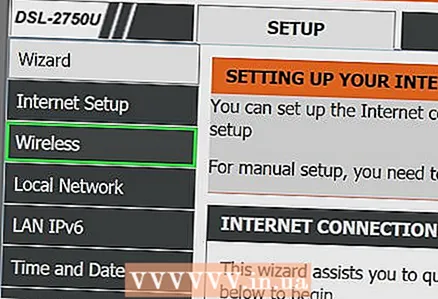 3 คลิกที่ การตั้งค่าไร้สาย (การตั้งค่าเครือข่ายไร้สาย) คุณจะพบตัวเลือกนี้ในบานหน้าต่างด้านซ้าย
3 คลิกที่ การตั้งค่าไร้สาย (การตั้งค่าเครือข่ายไร้สาย) คุณจะพบตัวเลือกนี้ในบานหน้าต่างด้านซ้าย  4 คลิกที่ การตั้งค่าการเชื่อมต่อไร้สายด้วยตนเอง (การตั้งค่าไร้สายด้วยตนเอง)
4 คลิกที่ การตั้งค่าการเชื่อมต่อไร้สายด้วยตนเอง (การตั้งค่าไร้สายด้วยตนเอง) 5 เลื่อนลงไปที่ช่อง Pre-shared key หากไม่มีฟิลด์ดังกล่าว ให้เลือกโหมดความปลอดภัยจากเมนูแบบเลื่อนลงที่ด้านล่างของหน้า
5 เลื่อนลงไปที่ช่อง Pre-shared key หากไม่มีฟิลด์ดังกล่าว ให้เลือกโหมดความปลอดภัยจากเมนูแบบเลื่อนลงที่ด้านล่างของหน้า 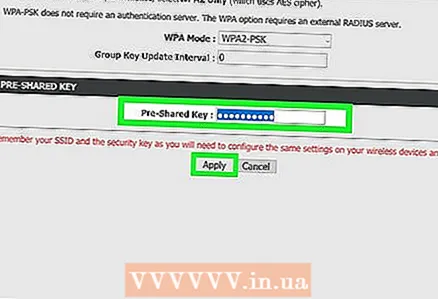 6 ป้อนรหัสผ่านใหม่
6 ป้อนรหัสผ่านใหม่
วิธีที่ 2 จาก 2: วิธีรีเซ็ตรหัสผ่านผู้ดูแลระบบ
 1 หยิบคลิปหนีบกระดาษหรือของมีคมที่คล้ายกัน ในการรีเซ็ตรหัสผ่านผู้ดูแลระบบ คุณต้องรีเซ็ตการตั้งค่าเราเตอร์ ในการดำเนินการนี้ ให้เสียบคลิปหนีบกระดาษที่ยืดออกหรือวัตถุที่คล้ายกันเข้าไปในรูปุ่มรีเซ็ตบนเราเตอร์
1 หยิบคลิปหนีบกระดาษหรือของมีคมที่คล้ายกัน ในการรีเซ็ตรหัสผ่านผู้ดูแลระบบ คุณต้องรีเซ็ตการตั้งค่าเราเตอร์ ในการดำเนินการนี้ ให้เสียบคลิปหนีบกระดาษที่ยืดออกหรือวัตถุที่คล้ายกันเข้าไปในรูปุ่มรีเซ็ตบนเราเตอร์  2 ค้นหาปุ่ม "รีเซ็ต" โดยปกติแล้วจะอยู่ที่ด้านหลังของเราเตอร์ ปุ่มนี้ปิดภาคเรียนและสามารถเข้าถึงได้ด้วยวัตถุที่ดูเหมือนคลิปหนีบกระดาษเท่านั้น
2 ค้นหาปุ่ม "รีเซ็ต" โดยปกติแล้วจะอยู่ที่ด้านหลังของเราเตอร์ ปุ่มนี้ปิดภาคเรียนและสามารถเข้าถึงได้ด้วยวัตถุที่ดูเหมือนคลิปหนีบกระดาษเท่านั้น  3 กดปุ่มด้วยคลิปหนีบกระดาษและอย่าปล่อยเป็นเวลาสองสามวินาที เมื่อไฟบนเราเตอร์เริ่มกะพริบ ให้พิจารณาว่าการตั้งค่าได้รับการรีเซ็ตแล้ว ตอนนี้ ในการเข้าสู่หน้าการกำหนดค่าของเราเตอร์ ให้ใช้รหัสผ่านเริ่มต้น
3 กดปุ่มด้วยคลิปหนีบกระดาษและอย่าปล่อยเป็นเวลาสองสามวินาที เมื่อไฟบนเราเตอร์เริ่มกะพริบ ให้พิจารณาว่าการตั้งค่าได้รับการรีเซ็ตแล้ว ตอนนี้ ในการเข้าสู่หน้าการกำหนดค่าของเราเตอร์ ให้ใช้รหัสผ่านเริ่มต้น - หากคุณไม่ทราบว่ารหัสผ่านเริ่มต้นคืออะไร โปรดอ่านคำแนะนำสำหรับเราเตอร์ของคุณ